随着科技的发展,电脑已经成为我们生活和工作中不可或缺的工具。然而,在使用电脑的过程中,难免会遇到系统崩溃或者需要重新安装系统的情况。而使用U盘进行系统...
2025-08-08 188 盘启动
在电脑使用过程中,时常会遇到系统无法启动或需要重装系统的情况。此时,利用U盘启动可以快速解决这些问题,本文将详细介绍U盘启动的步骤和方法。
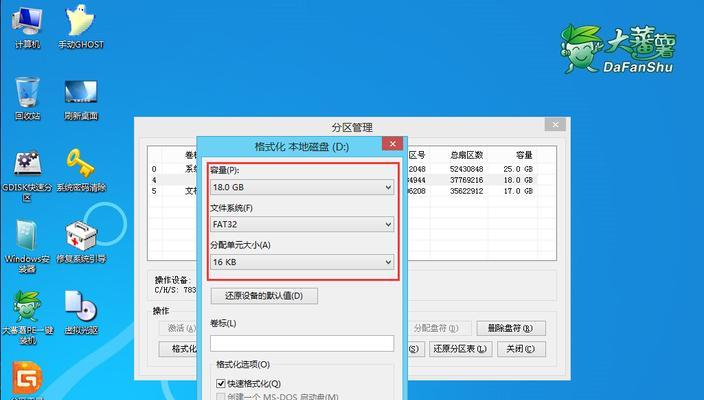
选择适合的U盘
要使用U盘进行启动,首先需要选择一款适合的U盘。关键是要确保U盘的容量足够大,并且没有损坏或坏道。
备份重要数据
在进行U盘启动之前,务必备份重要数据。因为启动过程会重新格式化硬盘,这将导致所有数据丢失。
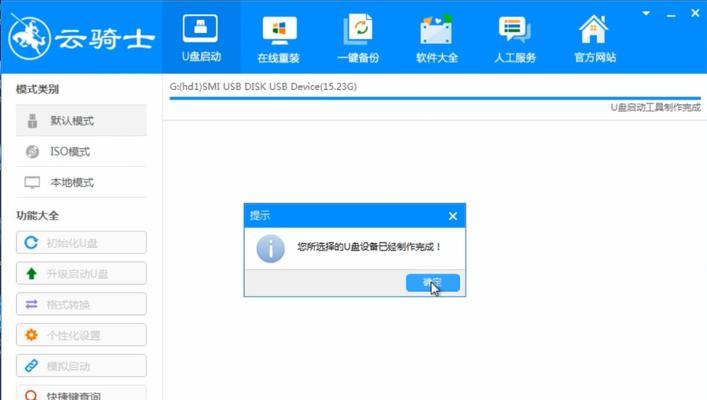
下载可引导操作系统镜像文件
根据自己的需求,下载适合的可引导操作系统镜像文件,例如Windows或Linux等。
下载并安装Rufus工具
Rufus是一款简单易用的U盘启动制作工具,下载并安装Rufus工具后,即可开始制作可引导U盘。
插入U盘并打开Rufus工具
将选择好的U盘插入电脑,并打开刚刚安装好的Rufus工具。
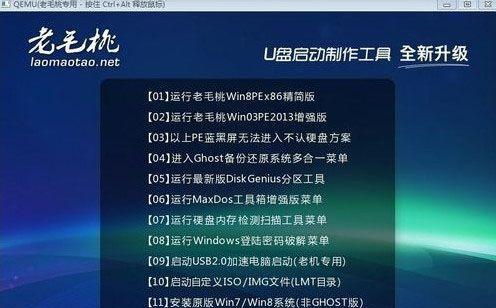
选择U盘和镜像文件
在Rufus工具中,选择正确的U盘和下载好的镜像文件。
设置分区方案和文件系统
根据自己的需要,选择适当的分区方案和文件系统。一般来说,推荐使用MBR分区和FAT32文件系统。
开始制作可引导U盘
在确认设置无误后,点击开始按钮,Rufus将开始制作可引导U盘。
等待制作完成
制作过程需要一段时间,请耐心等待。完成后,即可拔出U盘。
设置电脑启动顺序
在电脑重启之前,需要先设置电脑的启动顺序。通常可以通过按下Del或F2键进入BIOS设置界面,在启动选项中将U盘排在硬盘之前。
重启电脑
设置好启动顺序后,重启电脑。此时,电脑将会从U盘启动。
按照引导安装操作系统
根据系统安装界面的指示,按照引导安装操作系统。具体步骤因操作系统而异,请按照提示进行操作。
重启电脑并拔出U盘
安装完成后,重新启动电脑。安装过程会要求拔出U盘,请按照提示操作。
恢复数据备份
在系统安装完成后,可以将之前备份的重要数据复制回电脑。
完成U盘启动
至此,U盘启动已经完成。通过简单的步骤,你可以轻松快捷地在电脑上启动系统,解决各种系统问题。
通过本文的介绍,我们了解到了如何利用U盘进行系统启动的方法。通过选择适合的U盘、下载镜像文件、使用Rufus工具制作可引导U盘等步骤,可以轻松解决电脑启动和系统问题。使用U盘启动,让电脑维护更加便捷高效。
标签: 盘启动
相关文章

随着科技的发展,电脑已经成为我们生活和工作中不可或缺的工具。然而,在使用电脑的过程中,难免会遇到系统崩溃或者需要重新安装系统的情况。而使用U盘进行系统...
2025-08-08 188 盘启动

在电脑装系统的过程中,使用U盘启动安装系统是一种快捷且方便的方式。本文将以电脑装系统教程为例,详细介绍如何准备U盘启动、设置BIOS、选择引导设备等步...
2025-08-04 140 盘启动

随着技术的进步,越来越多的人选择使用U盘启动PE来安装系统。相比于传统的光盘安装方式,U盘启动PE更加便捷、快速,并且可以适用于各种不同的操作系统。本...
2025-07-20 217 盘启动

在使用计算机时,我们常常会遇到硬盘出现故障或无法正常启动的问题。为了解决这些问题,我们可以使用U盘来启动并修复硬盘。本文将提供一份详细的教程,帮助您使...
2025-07-09 174 盘启动

随着计算机技术的发展,越来越多的用户选择使用U盘来进行系统安装。然而,有时候我们会遇到一些问题,比如在使用U盘启动时无法进入U盘进行系统安装。本文将为...
2025-07-08 159 盘启动

在电脑使用过程中,经常会遇到无法正常启动的情况,而使用BIOSU盘启动能够解决许多启动问题。本文将详细介绍BIOSU盘启动的步骤和注意事项,帮助读者轻...
2025-06-30 207 盘启动
最新评论